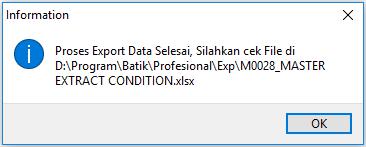Extract Condition
Menu ini digunakan untuk menginput data extract condition, yaitu kondisi-kondisi berupa formula yang dimungkinkan ketika user hendak membuka report dengan kondisi tidak adany parameter yang ada dikolom parameter. Karena user memiliki batasan tersendiri untuk membuka report, sehingga disediakan menu ini untuk menginput kemungkinan pada saat membuka report.
Cara menambah data :
1. Buka Modul Master >> Lainnya >> Extract Condition.
2. Klik New untuk menambah data, lihat gambar dibawah ini.
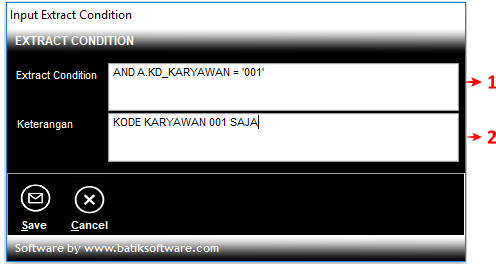
3. Input data.
| No | Nama Kolom | Deskripsi |
| 1 | Exctract Condition | Diisi formula yang akan digunakan untuk memanggil report |
| 2 | Keterangan | Diisi nama Extract Condition |
4. Setelah selesai klik Save untuk menyimpan.
Cara menginput template excel :
1. Buka folder Template Excel yang telah disediakan oleh Batik Software di folder Program.
2. Buka template dengan nama M0028_MASTER EXTRACT CONDITION.xlsx, nama template ini tidak boleh diubah.
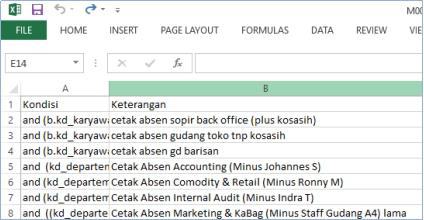
| Kolom | Nama Kolom | Deskripsi |
| A | Kondisi | Diisi formula yang akan digunakan untuk memanggil report |
| B | Keterangan | Diisi nama Extract Condition |
3. Setelah selesai klik Save untuk menyimpan.
Cara mengimport data :
1. Perlu diperhatikan bahwa proses import ini akan menghapus seluruh data dari menu yang akan diimport datanya. Sehingga sebelum import data baru harus export data lama terlebih dahulu, kemudian data lama yang telah diexport tersebut ditambahkan ke template excel yang akan diimport .
2. Buka Modul Master -> Lainnya -> Extract Condition, maka akan tampil jendela Extract Condition kemudian klik Import.
3. Maka muncul jendela Import File Excel, pilih Elipsis untuk mengambil file yang akan diimport dengan nama file M0028_MASTER EXTRACT CONDITION.xlsx (harus ada di folder Template Excel).
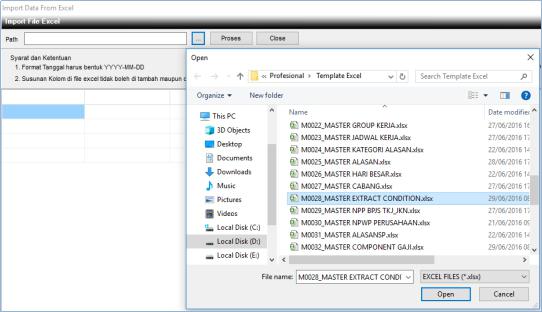
4. Klik Proses untuk mulai melakukan proses import, maka akan tampil pemberitahuan sebagai berikut. Pilih Yes untuk melanjutkan (seluruh data master Extract Condition yang lama akan terhapus) atau No untuk membatalkan.
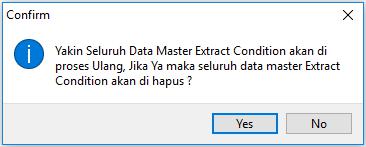
5. Jika pilih Yes maka proses import akan berlangsung, setelah proses selesai maka muncul pemberitahuan bahwa proses import telah selesai. Klik OK untuk menutup pemberitahuan tersebut.
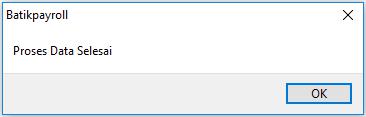
6. Setelah selesai melakukan Import, klik Close untuk menutupnya.
Cara mengexport data :
1. Buka Modul Master -> Lainnya -> Extract Condition, maka akan tampil jendela Extract Condition kemudian klik Export .
2. Maka muncul jendela untuk menyimpan file export, pilih folder kemudian isi nama file dan extention file kemudian klik Save untuk menyimpan.
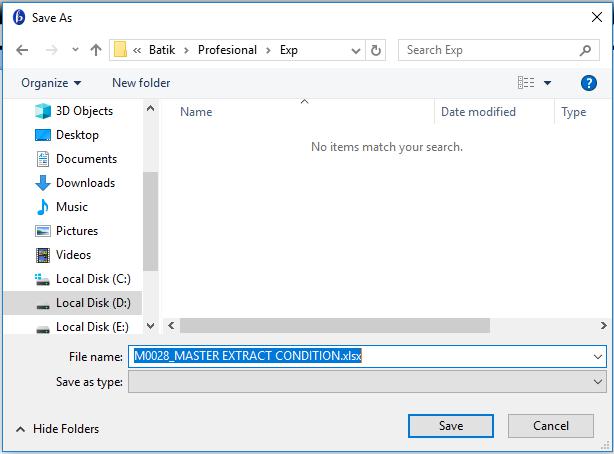
3. Setelah proses export selesai maka akan muncul pemberitahuan sebagai berikut. Klik OK untuk menutup pemberitahuan tersebut.